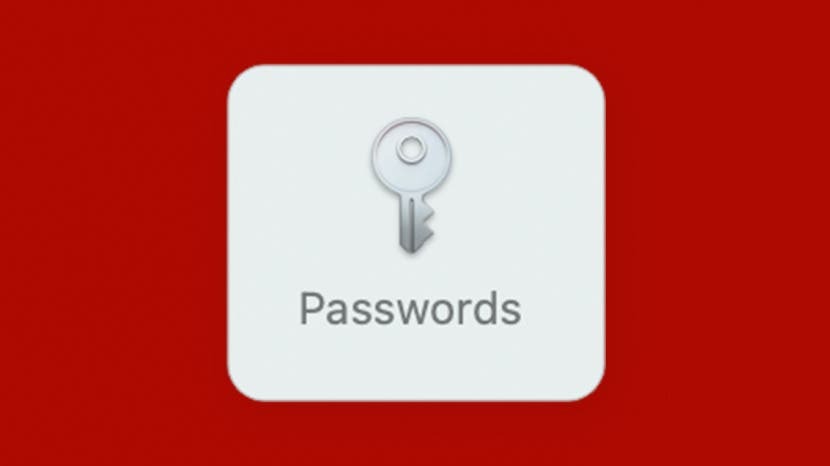
Perlu mengingat sejuta kata sandi yang berbeda mungkin membuat Anda ingin memilih kata sandi yang sederhana dan mudah diingat, tetapi kata sandi yang sederhana dan berulang adalah risiko keamanan yang besar. Mengetahui cara menemukan kata sandi di Mac memberdayakan Anda untuk memilih opsi kata sandi yang kuat setiap kali Anda membuat akun. Berikut cara menemukan kata sandi yang disimpan di Mac Anda.
Cara Menemukan Kata Sandi di Mac
Pengelola kata sandi di Mac Anda mudah diakses, tetapi bisa sulit ditemukan jika Anda belum tahu di mana letaknya. Mac Anda mungkin menyarankan kata sandi yang disimpan saat mendeteksi bidang input yang relevan, tetapi saat itu tidak terjadi (yang merupakan kejadian yang sering mengganggu) Anda harus tahu di mana kata sandi Anda sehingga Anda dapat mengambilnya kembali mereka. Untuk mengetahui cara kerja Mac, iPhone, dan iPad lainnya, lihat Tip Hari Ini.
- Klik menu apel di Mac Anda.
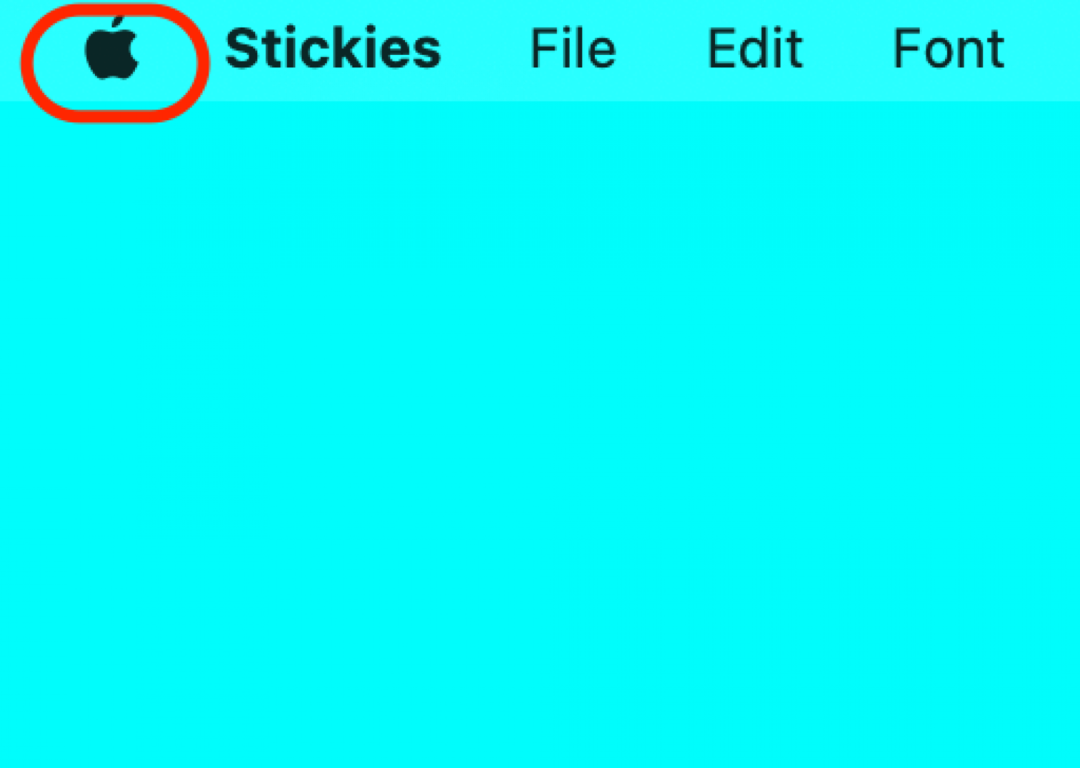
- Klik Preferensi Sistem.
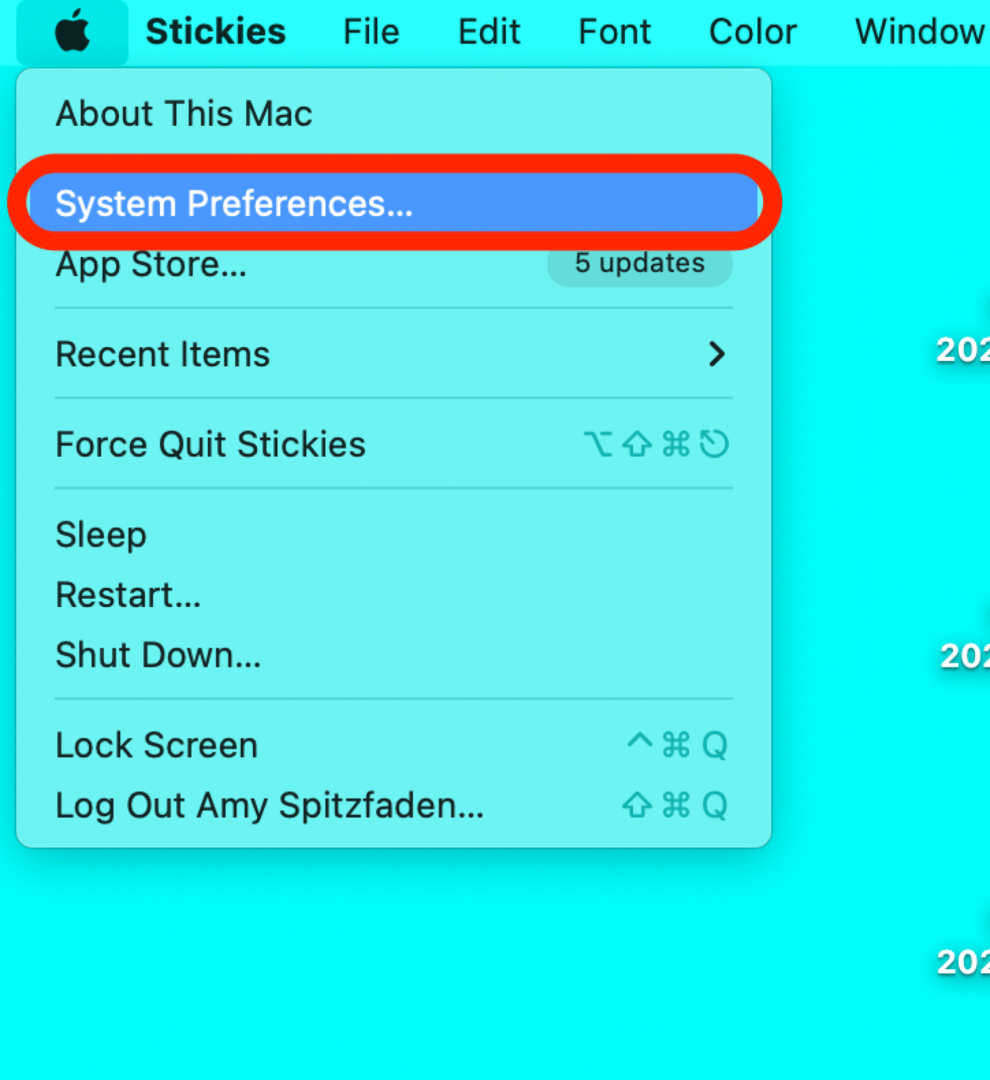
- Klik kata sandi.
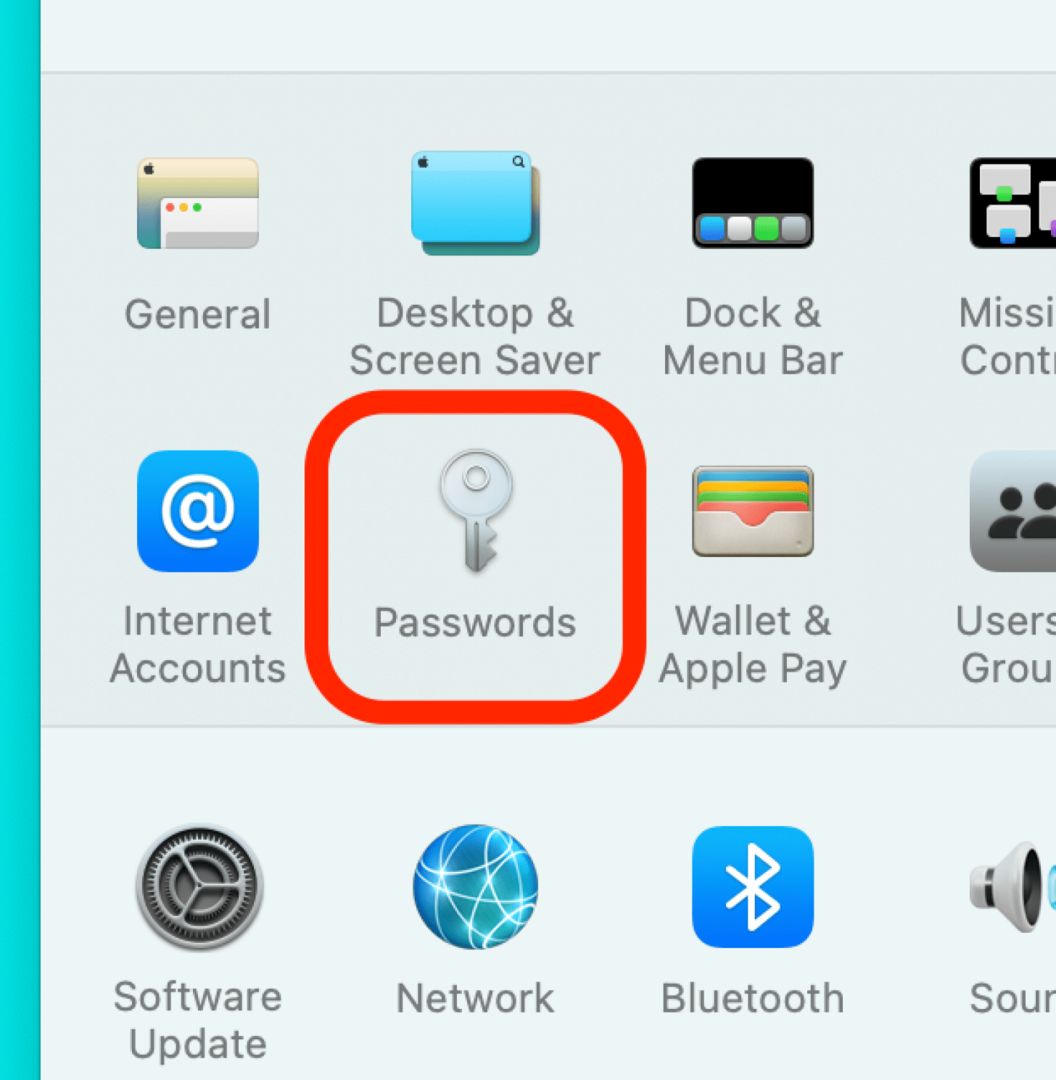
- Masukkan kata sandi komputer Anda atau gunakan Touch ID.

- Gulir daftar semua kata sandi yang Anda simpan atau gunakan fungsi Pencarian untuk menemukan kata sandi tertentu.
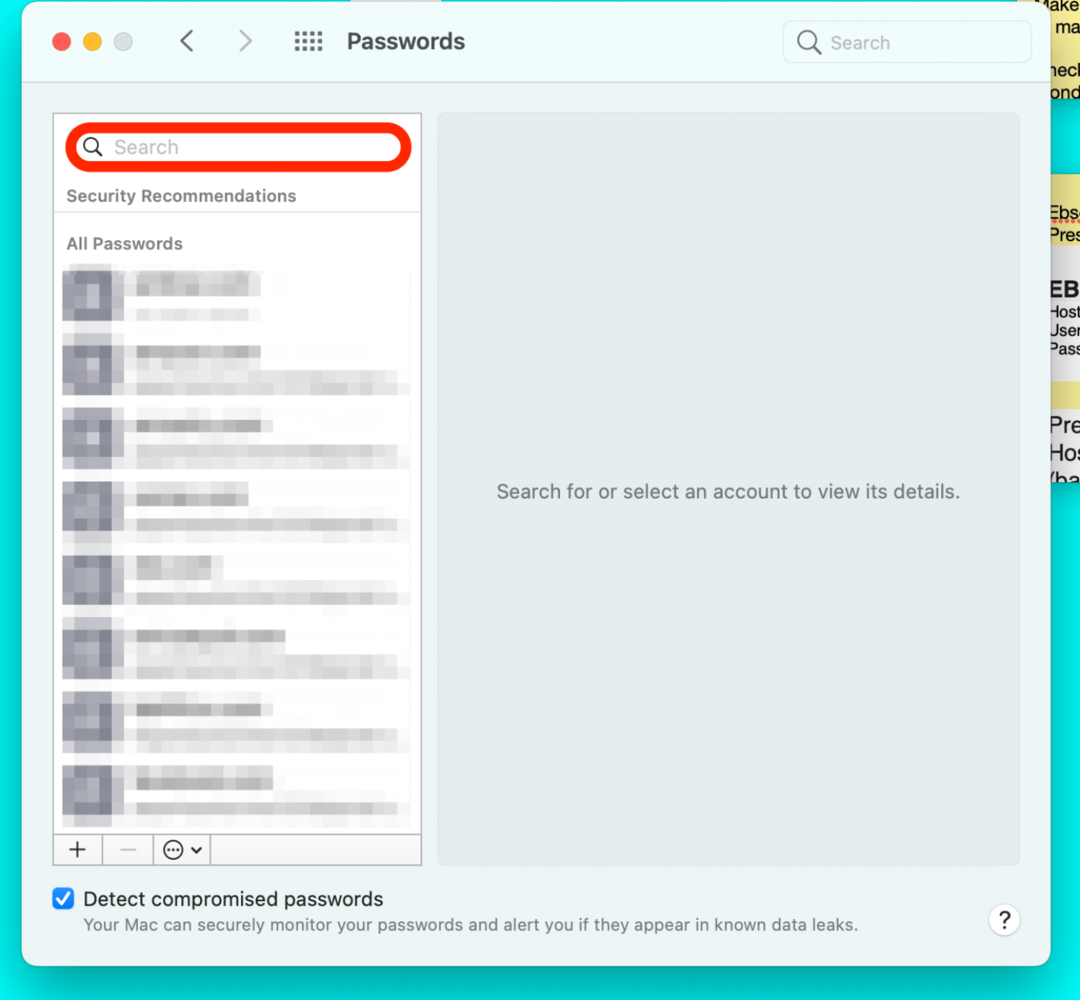
Ini semua adalah kata sandi yang telah disimpan ke gantungan kunci iCloud Anda, jadi jika Anda membuat dan menyimpan kata sandi di iPad atau iPhone Anda, kata sandi itu akan tetap muncul di sini, dan sebaliknya. Sama seperti di iPhone Anda, Mac Anda akan menunjukkan kata sandi yang lemah atau disusupi, yang ditunjukkan dengan simbol tanda seru.
Jika Anda memiliki kata sandi yang disimpan ke Chrome prosesnya akan berbeda di browser itu, jadi Anda dapat mempelajari cara menghubungkan Rantai Kunci iCloud dan Chrome.